 |
| |
英語版Windowsでの運用について
|
更新日 : 2016/01/22
|
当社ソフトウェア製品は、英語版Windows(またはその他の外国語版Windows)上でも文字化けせずに動作する物と、そのまま動作させると文字化けしてしまう物と、2種類あります。
以下のソフトウェアは、英語版Windowsでも文字化けせずに動作します。
ただし、これらのソフトウェアをインストールする時の、一番最初の「インストールしますか?」の問い合わせメッセージのみ、文字化けします。この「インストールしますか?」の問い合わせメッセージは、例えば英語版Windows上だと、
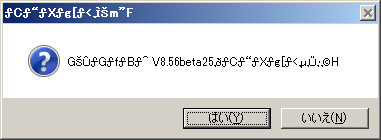
のように化けて表示されてしまいます。ここだけがまんして、「はい」のボタン(英語版だと「Yes」ボタン)を押しください。
上記以外のソフトウェア製品は、文字化けしないように動作させるために、Windowsの「システムロケール」あるいは「Unicode対応でないプログラムの言語」の設定を「日本語」に変更する必要があります。
「システムロケール」または「Unicode対応でないプログラムの言語」の設定は、Windowsのコントロールパネルの方から設定を呼び出す必要がありますが、その設定の名称は、Windowsの種類や言語によっていろいろ違ってて、簡単に説明できないです。なので、とりあえず、WindowsXPの英語版の場合の設定例を紹介します。
- STEP1
-
まず日本語フォントがシステムにインストールされている必要があります。
これは付属のインターネットエクスプローラで日本語のサイトにアクセスして正常に表示することが出来るようならOKです。
もし正常に表示されない場合は、サイトにアクセスしたときにフォントのインストールが開始されるのでインストールしてください。
- STEP2
-
Control Panel を開いてください。
- STEP3
-
Control Panel 内の「 Regional and Language Options 」のアイコンをダブルクリックして設定ウィンドウを開いてください。
- STEP4
-
設定ウィンドウの「 Advanced 」タブを選択して一番上の「 Language for non-Unicode programs 」の所のコンボボックスで「 Japanese 」を選択したのちOKボタンを押して変更を確定してください。
必要なファイルのインストールを求められた後PCの再起動をが必要な場合があります。
『戻る』
|
 |

